|
CHRISTMAS IS COMING
 NOËL APPROCHE NOËL APPROCHE

Merci Inge-Lore pour la permission de traduire tes tutos.

Le tutoriel a été réalisé avec PSP2020 et traduit avec PSPX2, mais il peut également être exécuté avec les autres versions.
Suivant la version utilisée, vous pouvez obtenir des résultats différents.
Depuis la version X4, la fonction Image>Miroir a été remplacée par Image>Renverser horizontalement,
et Image>Renverser avec Image>Renverser verticalement.
Dans les versions X5 et X6, les fonctions ont été améliorées par la mise à disposition du menu Objets.
Dans la nouvelle version X7 nous avons à nouveau Miroir/Renverser, mais avec nouvelles différences.
Voir les détails à ce sujet ici
Certaines dénominations ont changées entre les versions de PSP.
Les plus frequentes dénominations utilisées:

 Traduction italienne ici Traduction italienne ici
 Vos versions ici Vos versions ici

Nécessaire pour réaliser ce tutoriel:
Tubes et déco à choix
Le reste du matériel ici
Pour les tubes de ma version merci Maryse, Annet et Wieske (ajoutés dans le matériel).
(ici les liens vers les sites des créateurs de tubes)
Modules Externes
AAA Frames - Foto Frame ici
Animation shop ici


Ouvrez la police et réduisez-la.
Vous la trouverez dans la liste des polices disponibles lorsque vous en aurez besoin.
Avec les nouveaux systèmes d'exploitation, ce n'est plus possible.
Pour utiliser une police, vous devez la copier dans le dossier Polices de Windows.
Ouvrir le masque dans PSP et le minimiser avec le reste du matériel,
sauf l'animation "neigegina" que vous utiliserez dans Animation Shop.
1. Choisir deux couleurs de votre matériel.
Placer en avant plan la couleur claire,
et en arrière plan la couleur foncée.
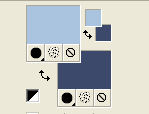
Ouvrir une nouvelle image transparente 950 x 650 pixels.
Remplir  l'image transparente avec la couleur foncée. l'image transparente avec la couleur foncée.
Calques>Nouveau calque raster.
Remplir  le calque avec la couleur claire. le calque avec la couleur claire.
2. Calques>Nouveau calque de masque>A partir d'une image.
Ouvrir le menu deroulant sous la fenêtre d'origine et vous verrez la liste des images ouvertes.
Sélectionner le masque maske100©ILR

Effets>Effets de bords>Accentuer.
Calques>Fusionner>Fusionner le groupe.
3. Activer l'outil Baguette magique 
et cliquer dans le cadre à gauche pour le sélectionner.
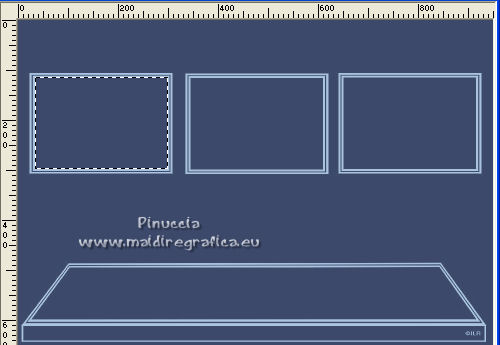
Calques>Nouveau calque raster.
Calques>Agencer>Déplacer vers le bas.
Ouvrir la première image d'arrière plan et Édition>Copier.
Revenir sur votre travail et Édition>Coller dans la sélection.
Réglage>Netteté>Netteté.
Calques>Nouveau calque raster.
Effets>Effets 3D>Découpe.
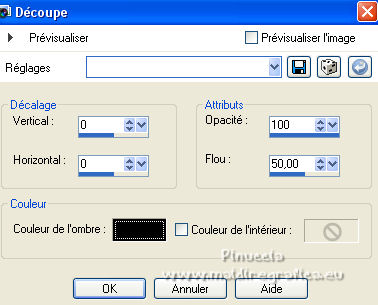
Sélections>Désélectionner tout.
Vous positionner à nouveau sur le calque du masque.
Cliquer dans le cadre au centre avec la baguette magique  , pour le sélectionner. , pour le sélectionner.
Ouvrir votre deuxième image d'arrière plan et Édition>Copier.
Vous positionner sur le calque Raster 2.
Édition>Coller dans la sélection.
Vous positionner sur le calque Raster 3.
Répéter Effets>Effets 3D>Découpe, comme précédemment.
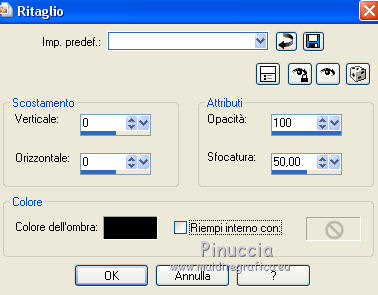
Sélections>Désélectionner tout.
À nouveau vous positionner sur le calque du masque.
Sélectionner le cadre à droite aver la baguette magique 
Ouvrir la trosième image d'arrière plan et Édition>Copier.
Vous positionner sur le calque Raster 2.
Édition>Coller dans la sélection.
Vous positionner sur le calque Raster 3.
Répéter Effets>Effets 3D>Découpe, comme précédemment.
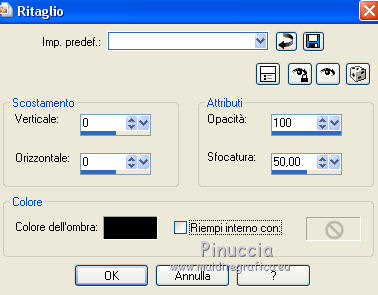
Sélections>Désélectionner tout.
4. Vous positionner sur le calque du haut de la pile.

Ouvrir le tube principal et Édition>Copier.
Revenir sur votre travail et Édition>Coller comme nouveau calque.
Image>Redimensionner, si nécessaire, redimensionner tous les calques décoché.
RéglageNetteté.
Effets>Effets 3D>Ombre portée.

Ouvrir le tube déco et Édition>Copier.
Revenir sur votre travail et Édition>Coller comme nouveau calque.
Image>Redimensionner, si nécessaire, redimensionner tous les calques décoché.
RéglageNetteté.
Effets>Effets 3D>Ombre portée.
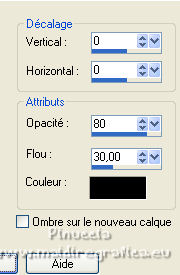
5. Vous positionner sur le calque du bas de la pile.
Image>Taille du support - 1000 x 700 pixels.
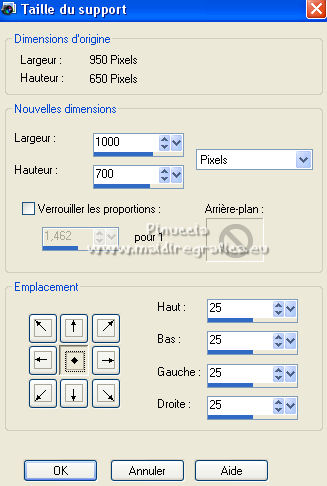
Calques>Nouveau calque raster.
Calques>Agencer>Déplacer vers le bas.
Remplir  le calque avec la couleur claire. le calque avec la couleur claire.
Effets>Modules Externes>AAA Frames - Foto Frame.
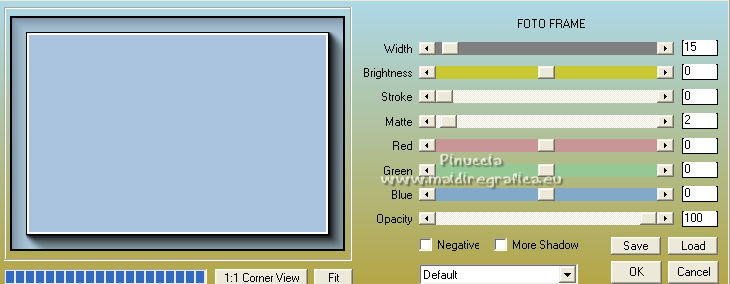
Vous positionner sur le calque du haut de la pile.
Activer l'outil Texte  , font Christmas Sparkle, , font Christmas Sparkle,
régles la taille en fonction de votre texte et de votre version de PSP.

Placer en arrière plan la couleur claire.
Écrivez le texte Christmas is coming, ou à votre convenance.
Calques>Convertir en calque raster.
Effets>Effets 3D>Ombre portée.
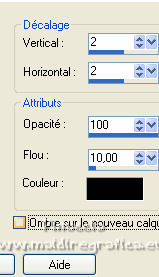
Signer votre travail sur un nouveau calque.
6. Animation.
Rester positionner sur le calque du haut de la pile,
et fermer le 4 calques du bas.
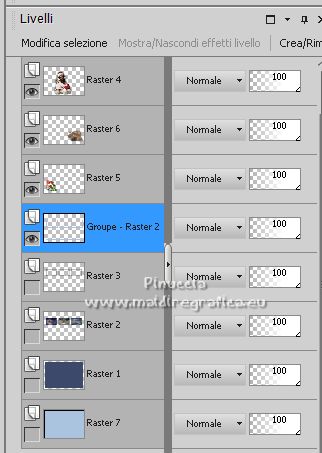
Calques>Fusionner>Calques visibles.
Fermer ce calque et vous positionner sur le calque du bas.

Calques>Fusionner>Calques visibles.
Rester su ce calque et Édition>Copier.
Ouvrir Animation Shop et Édition>Coller comme nouvelle animation.
Édition>Dupliquer et répéter jusqu'à obtenir une animation composée de 8 images.
Cliquer sur la première image pour la sélectionner et Édition>Sélectionner tout.
Ouvrir l'animation "neigegina", également composée de 8 images.
Édition>Sélectionner tout.
Édition>Copier.
Activer votre travail et Édition>Coller dans l'image sélectionnée.
Positionner l'animation sur le cadre à gauche
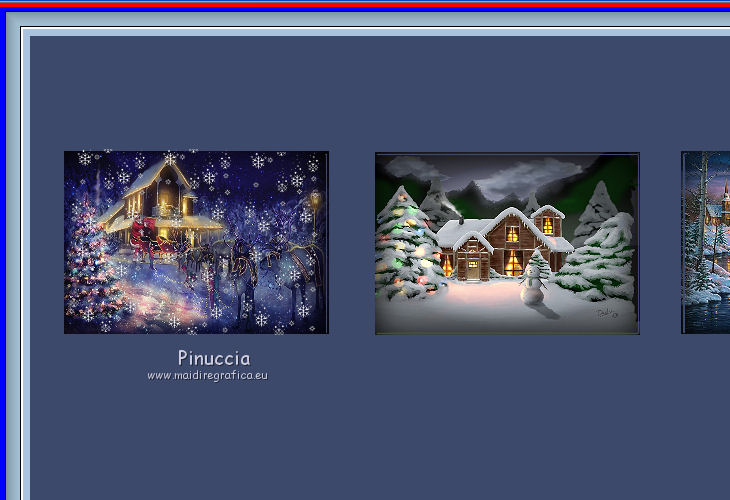
Répéter Édition>Coller>Coller dans l'image sélectionnée.
Positionner la neige sur le cadre central
Répéter Édition>Coller>Coller dans l'image sélectionnée.
Positionner la neige sur le cadre à droite
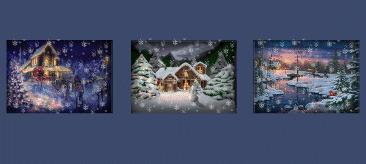
7. Revenir sur PSP.
Re-ouvrir et vous positionner sur le calque du haut.
Édition>Copier.
Revenir sur Animation Shop et Édition>Coller>Coller comme nouvelle animation.
Édition>Dupliquer et répéter jusqu'à obtenir une animation composée de 8 images.
Édition>Sélectionner tout.
Édition>Copier.
Activer votre travail et Édition>Coller>Coller dans l'image sélectionnée.
Positionner bien l'image au centre et, lors que vous étes sûr d'avoir la bonne position,
cliquer avec la touche gauche de la souris pour appliquer.
Contrôler le résultat en cliquant sur Visualiser  et enregistrer en gif. et enregistrer en gif.
Pour le tube de cette version merci Ellys


Si vous avez des problèmes, ou des doutes, ou vous trouvez un lien modifié, ou seulement pour me dire que ce tutoriel vous a plu, vous pouvez m'écrire.
20 Novembre 2021

|
